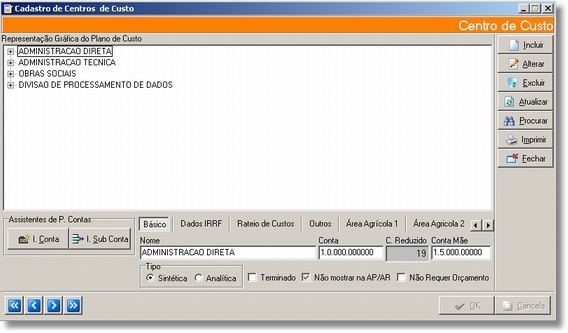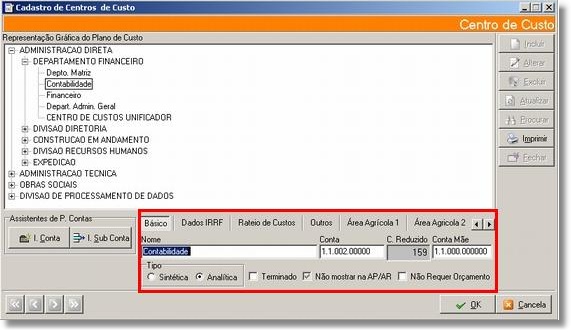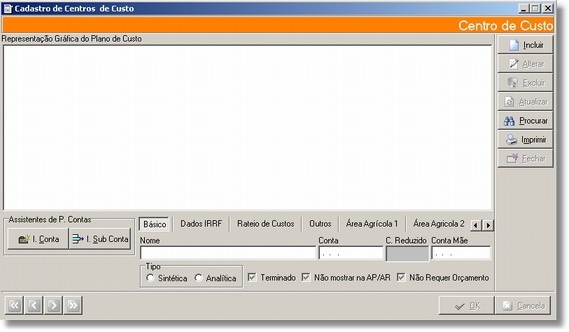Centro de Custos - Cadastros Iniciais - Athenas3000
A definição da máscara ou formato do centro de custos funciona da mesma forma que a do plano de contas e é informado no CADASTRO DE EMPRESAS na aba PARAMETROS sub aba FINANCEIRO
Abaixo é explicado onde acessar e como proceder:
Clique no menu Cadastros - Empresa para acessar o cadastro de empresas.
Guia Parâmetros - Financeiro
Informe o Código de Centro de Custos que deseje utilizar no sistema financeiro (contas a pagar/receber), lembrando que o sistema já vem com um modelo padrão, informe o código do centro de custos e sua mascara.
Funcionamento da Mascara / Plano de Contas e Centro de Custos.
Agora veremos como incluir, alterar, excluir ou imprimir um centro de custos já existente ou um novo. Primeiro veremos como proceder com um centro de custos já existente:
A base de dados padrão do Athenas fornece 3 modelos de centros de custo distintos, que poderão ser acessados de duas formas: Pelo módulo Administrativo - CADASTRO - FINANCEIRO - CENTRO DE CUSTOS ou pelo módulo Contábil - CADASTRO - CENTRO DE CUSTOS, aparecendo a seguinte tela:
A navegação na tela é simples, bastando clicar nos sinais de "+" ou de "-" para expandir ou recolher a árvore do plano de contas.
Para alterar uma conta, clique na conta a ser alterada e depois clique no botão alterar e faça as devidas alterações no quadro abaixo destacado:
Para excluir uma conta, primeiro clique na conta que deseja excluir, depois clique em excluir ou tecle CTRL+DELETE para exclusão da conta, o sistema perguntará se você deseja excluir realmente a conta.
Para incluir uma conta, primeiro temos que saber o tipo de conta inicialmente, se é uma conta de grupo ou uma conta de subgrupo, pois temos diferentes formas de inclusão.
Para incluir uma conta de grupo, clique no botão I. Conta ![]() e informe o nome, e dados como número da conta no caso de centro de custos já existente o sistema informa automaticamente, o campo C. Reduzido é informado automaticamente pelo programa, devendo o usuário ficar atento inicialmente ao tipo da conta e a natureza.
e informe o nome, e dados como número da conta no caso de centro de custos já existente o sistema informa automaticamente, o campo C. Reduzido é informado automaticamente pelo programa, devendo o usuário ficar atento inicialmente ao tipo da conta e a natureza.
Para incluir uma conta de subgrupo, clique na conta de grupo ao qual esta conta pertencerá e clique no botão I. Sub-conta 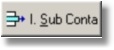 e informe os dados da conta da mesma forma que no passo anterior.
e informe os dados da conta da mesma forma que no passo anterior.
Após concluído esse processo clique em OK para concluir, assim como nos outros processos acima mencionados.
Centro de Custos novo:
No caso da opção por um novo centro de custos, primeiramente deverá ser informado no CADASTRO DE EMPRESAS o número do novo centro de custos e seu formato na aba PARAMETROS/FINANCEIRO.
Em seguida, acesse o cadastro do plano de contas e para incluir uma conta, primeiro temos que saber o tipo de conta inicialmente, se é uma conta de grupo ou uma conta de subgrupo, pois temos diferentes formas de inclusão.
Para incluir uma conta de grupo, clique no botão I.Conta ![]() e informe o nome, e dados como número da conta no caso de plano de contas já existente o sistema informa automaticamente, o campo C. Reduzido é informado automaticamente pelo programa, devendo o usuário ficar atento inicialmente ao tipo da conta e a natureza.
e informe o nome, e dados como número da conta no caso de plano de contas já existente o sistema informa automaticamente, o campo C. Reduzido é informado automaticamente pelo programa, devendo o usuário ficar atento inicialmente ao tipo da conta e a natureza.
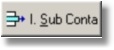 e informe os dados da conta da mesma forma que no passo anterior.
e informe os dados da conta da mesma forma que no passo anterior.